Sono uno dei tanti che hanno dovuto farlo compilare una nuova versione o qualche applicazione che non è nei tuoi repository, il problema con questo è quello durante la compilazione in una directory l'applicazione salva le tue librerie e altri file nella directory in cui li hai compilati e se aggiorniamo il pacchetto sembra cestino o se cancelliamo la cartella dell'applicazione non funziona più. 'È preferibile creare un pacchetto e installarlo", Sì, ma non tutti siamo bravi con make, quindi vi presento verifica installazione, che viene a facilitare il compito.
Bene, verifica installazione non è altro che poco procedura guidata per terminale per creare pacchetti .deb. Quindi possiamo compilare e creare pacchetti per, ad esempio, inviarli ai nostri amici.
Per cominciare, dobbiamo installa checkinstall. Quindi facciamo (come root):
apt-get install checkinstall
E in un istante lo avremo installato ... La prossima cosa è andare al carpeta in cui abbiamo il codice dell'applicazione e apriamo un file terminale. Eseguiamo i seguenti comandi, uno per uno:
./configure
make
Con ". / Configure»I pacchetti per la nostra distribuzione sono configurati e un«Makefile"(un file contenente le istruzioni per la compilazione), e con "make»Compila il codice e lascia i binari, le librerie, ecc. Nella cartella«src«. Ora, prima di continuare, è consigliato non aver installato l'applicazione da cui verrà realizzato il pacchetto. Se lo è, fai:
sudo make uninstall
E poi è il momento di iniziare con la parte importante, l'uso di verifica installazione. Nello stesso terminale scriviamo:
sudo checkinstall
E il "asistente"Per verifica installazione. In esso possiamo modificare l'informazione che avrà il pacchetto che creeremo. Le opzioni che possiamo modificare sono:
- Manutentore- Lo sviluppatore principale del pacchetto.
- Sommario: una descrizione del pacchetto.
- Nome: nome che vuoi dare al pacco.
- versione: versione del pacchetto.
- Rilasciare: È la versione principale del pacchetto, possiamo lasciarla così com'è.
- Licenza: licenza dell'applicazione, è preferibile non toccarla.
- Gruppo: gruppo per cui è stato creato, possiamo lasciarlo così com'è.
- Architettura: architettura del processore del pacchetto.
- Posizione di origine: nome della cartella (solo la cartella, non l'intero percorso) in cui si trova il codice del pacchetto.
- Posizione di origine alternativa: non c'è bisogno di modificarlo.
- Richiede: dipendenze che devono essere installate per il loro corretto funzionamento.
- Fornisce misurazione: nome del pacchetto che fornisce, non è necessario modificarlo.
- Conflitti: pacchetti con cui è in conflitto.
- Sostituisce: pacchetti che sostituisce.
- Assicurati che in «Versione', no avere lettere. Questo di solito impedisce la creazione del pacchetto.
- È possibile che se modifichi «Richiede»Dai loro un fallimento, se succede lascia lo spazio in bianco.

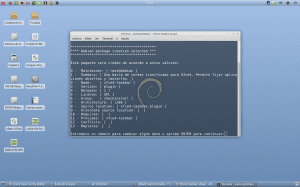
Solo una piccola correzione. Dove si dice che make sta per creare un Makefile non è corretto, detto file viene creato durante l'esecuzione con successo ./configure, che controlla la nostra configurazione e le dipendenze richieste dal programma per la compilazione. Make prende questo file e compila lasciando i binari, le librerie e altri nelle directory all'interno di src. Make install è colui che lo invia al sistema e genera i link, per questo motivo make install deve essere eseguito come su.
Grazie mille per aver chiarito, corretto l'articolo.
Perfetto viene da me 🙂
Ho mai creato un .deb per la mia Debian, come nel caso di SMPlayer 0.8.0 che nel pacchetto sorgente viene già fornito con uno script per farlo quindi non ho fatto nulla, ho solo eseguito lo script xDD
Di solito confeziono software per Pardus perché in PardusLife abbiamo il nostro piccolo repository della nostra comunità 😉
Di solito faccio le valigie da un programma GUI chiamato PiSiDo, anche se ultimamente uso molto il terminale. Qui ho realizzato un video tutorial su come imballare con PiSiDo per Pardus 😉
http://www.youtube.com/watch?v=sBYBSM7J3ec&hd=1
saluti
Uso anche checkinstall, anche se ho provato alcuni strumenti GUI che non vanno affatto male (come Debreate).
Uso sempre checkinstall, più di ogni altra cosa, perché durante la creazione e l'installazione del .deb, può essere disinstallato con aptitude o con synaptic.
Inoltre, è sempre possibile salvare il pacchetto nel caso in cui sia necessario reinstallarlo in futuro o passarlo a un collega.
Interessante anche se non ho mai dovuto compilare in debian, vedrò se non ottengo un deb lmms lo farò con checkinstall sicuro.
Grazie per il post.
Ottimo articolo!
Non ero a conoscenza di CheckInstall. Grazie mille AurosZx. Non so come avrei potuto essere senza di lui finora.
L'ho appena testato con MovGrab, che non ho su Debian e che avevo compilato dai sorgenti. Sfortunatamente era troppo tardi per sudo fare la disinstallazione.
D'ora in poi lo userò sempre.
A volte i pacchetti creati con Checkinstall, una volta installati, non creano una voce nel menu, cioè si installa qualche programma.deb e poi si va a cercare l'applicazione nel menu e non compare, la soluzione a questo è crearlo manualmente.
Uso Checkinstall per creare il pacchetto Photo, un visualizzatore di immagini realizzato in Qt ^^
Auguri !!
Conosco Photo è un progetto molto interessante, che starebbe benissimo con RazorQt 🙂
Probabilmente limoo tmb, è simile alla foto. È uno di quelli che sviluppano l'impero del silicio
http://getsilicon.org/limoo/
Che tema stai usando?
GTK (2 e 3): Zukitwo. Windows: elementare. Pannello: immagine fornita con il tema Zukitwo 😛
Buon contributo, complimenti
Ottimo, proverò questo programma, ho usato lì per fare il .deb che mi serviva.
Saluti.
Molto interessante, ne terrò conto, grazie per il contributo.
Grazie per il contributo, voglio iniziare a creare i miei pacchetti e questo mi sarà di grande aiuto. Grazie!
Creo sempre pacchetti di vino con checkinstall